O TikTok abriga conteúdo divertido que pode preencher rapidamente o armazenamento do seu telefone ou tablet Android. Como a maioria dos aplicativos, ele armazena caches contendo vídeos assistidos recentemente e miniaturas. Como os dados estão no seu dispositivo, o aplicativo carrega mais rápido e usa menos dados móveis quando você revisita o conteúdo. Os caches normalmente evitam atrasos ou travamentos de aplicativos que buscam dados constantemente. Mas à medida que se acumulam, causam problemas técnicos e é necessário eliminá-los. Se o seu aplicativo TikTok não funcionar bem, veja como liberar o sistema de cache.
O que são caches do TikTok e você deve limpá-los?
Os caches do TikTok são dados temporários que o aplicativo armazena no seu dispositivo. Os dados podem incluir vídeos que você assistiu recentemente, informações do seu perfil, efeitos baixados e configurações ou preferências.
O cache ajuda o aplicativo a carregar mais rápido sempre que você o usa, pois os dados não são armazenados em um servidor, mas no seu dispositivo. Dessa forma, o dispositivo busca mais rápido, funciona sem problemas e usa menos dados móveis para exibir o conteúdo.
Com o tempo, os caches se acumulam e ficam desatualizados quando o desenvolvedor de um aplicativo faz alterações significativas. Os dados armazenados em cache entram em conflito com as novas atualizações e fazem com que o aplicativo não funcione corretamente. Se você tiver desempenho lento, travamentos frequentes e bugs no TikTok, um cache corrompido pode ser o responsável e você precisa removê-lo.
Como limpar o cache do aplicativo TikTok
Uma parte do cache do TikTok está prontamente disponível no aplicativo. Você não precisa navegar até a página de informações do aplicativo nas configurações do seu dispositivo para apagá-lo. Além disso, o sistema de cache no aplicativo é a melhor opção para usuários iOS. Seu iPhone ou iPad não oferece opções para limpar caches nas configurações. Os sistemas operacionais removem automaticamente arquivos de aplicativos desnecessários para liberar espaço.
Veja como apagar o cache dentro do aplicativo TikTok:
1. Abra o Aplicativo TikTok.
2. Tocar Perfil no canto inferior direito.
3. Toque em ícone do menu no canto superior direito.
4. Selecione Configurações e privacidade.
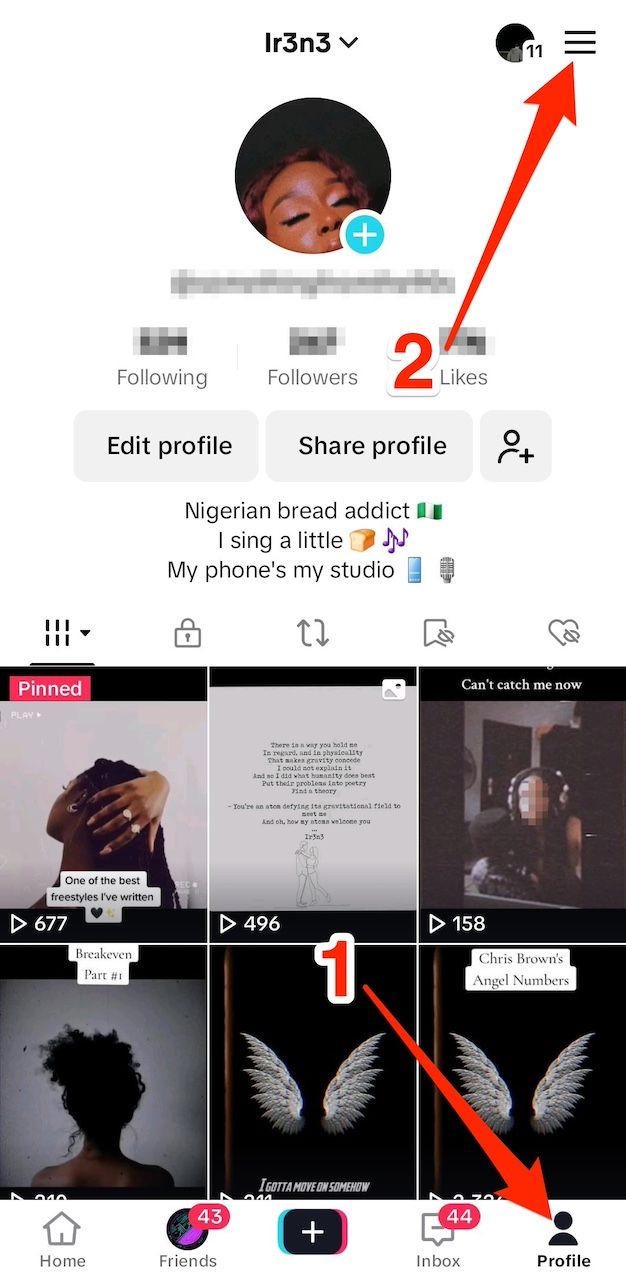
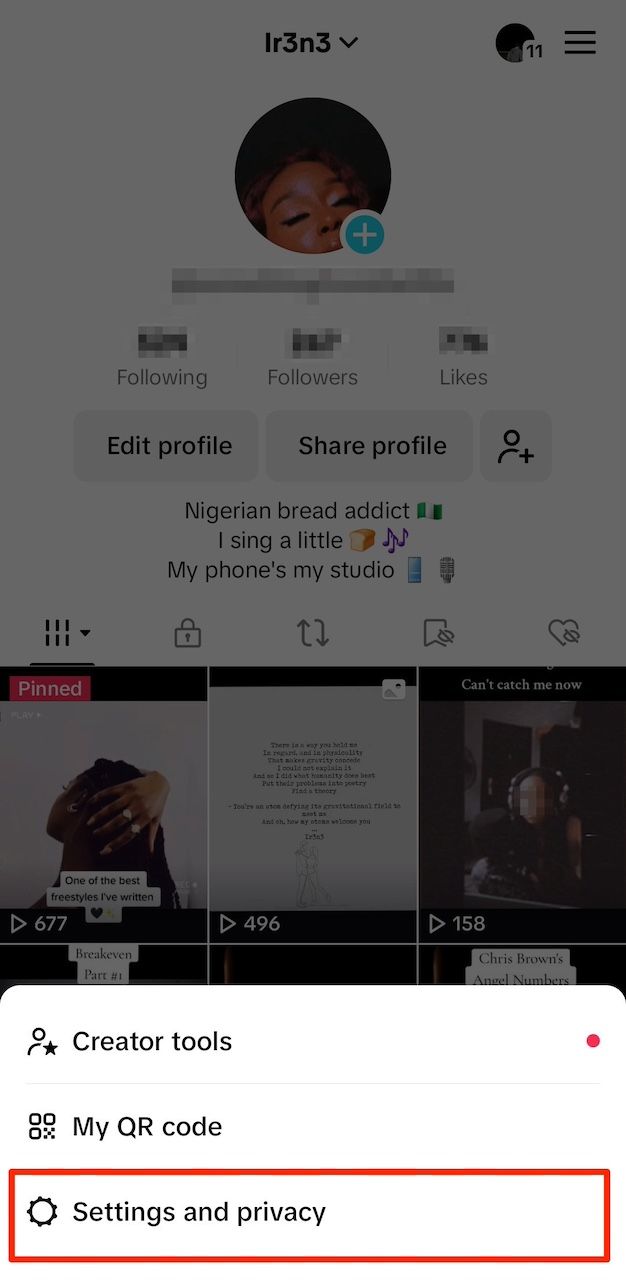
5. Sob Cache e celularselecione Libere espaço.
6. Tocar Claro ao lado Cache. Em seguida, selecione Claro novamente para confirmação.
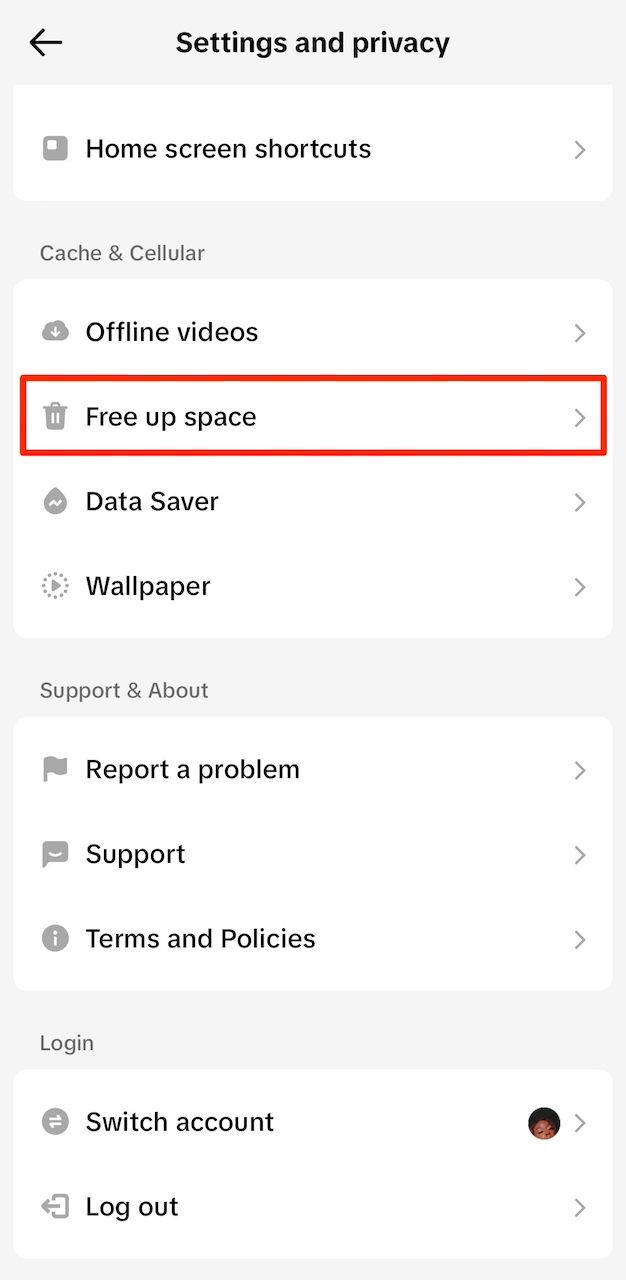
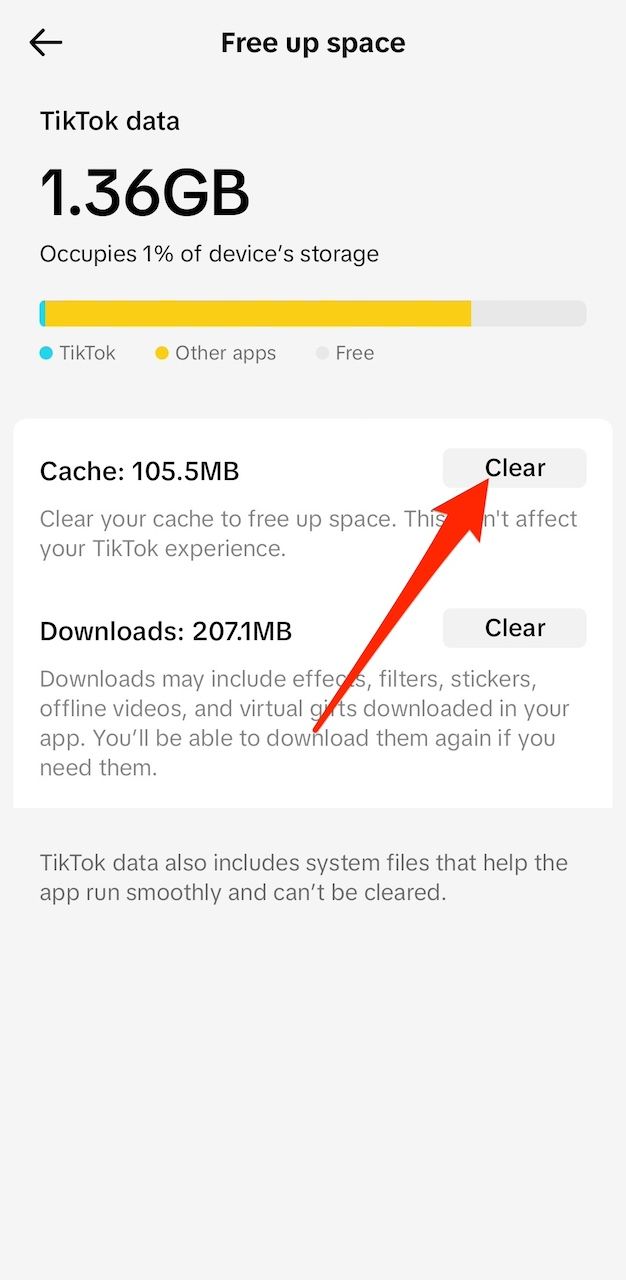

Como usar o TikTok e outros aplicativos que sugam dados sem abrir mão da sua privacidade
Proteja sua privacidade no TikTok e em outros aplicativos com nosso guia
Como limpar o cache do aplicativo TikTok
Limpar o cache do aplicativo TikTok não é o mesmo que acessar o menu de configurações do dispositivo e limpar o cache do aplicativo TikTok. Quando você executa o primeiro, o último reduz apenas um pouco. Isso significa que o cache do aplicativo é uma pequena parte do cache principal do aplicativo.
O sistema operacional do seu dispositivo armazena arquivos temporários adicionais relacionados ao aplicativo no cache do aplicativo, como arquivos de inicialização e dados de processos em segundo plano. Limpe-os para liberar espaço e solucionar problemas que você possa ter no TikTok.
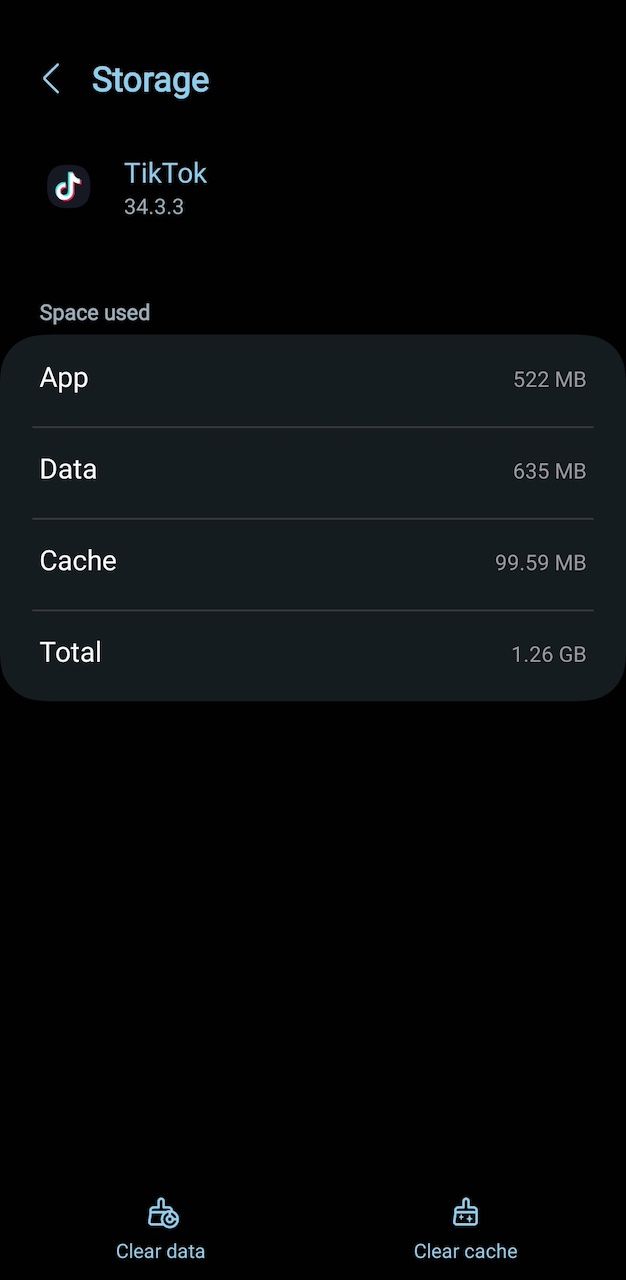
Você também encontrará a opção de limpar completamente os dados do aplicativo. Ele apaga todas as informações da conta salvas no aplicativo, incluindo os caches. Sua conta ainda existe, mas você deve fazer login no aplicativo novamente para usá-la.
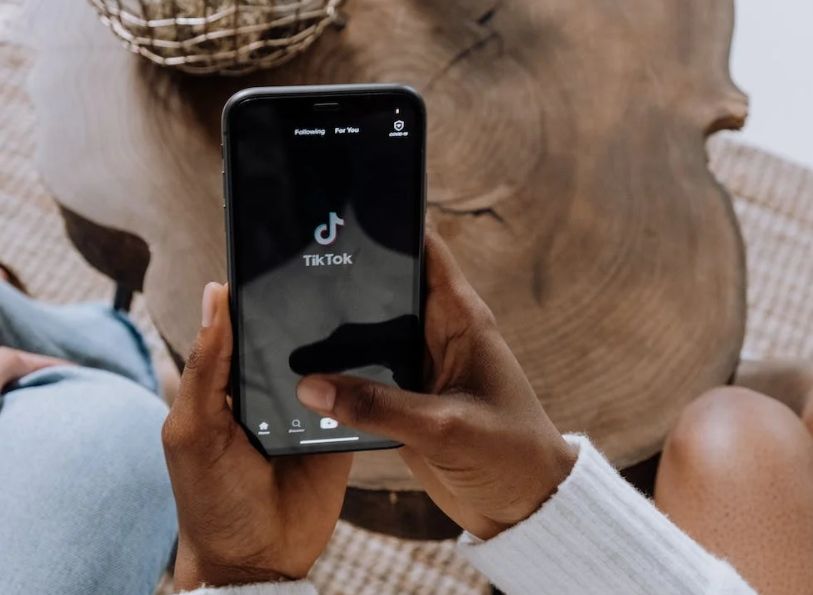
O TikTok é seguro? O que você precisa saber
As proibições do TikTok estão aumentando em todo o mundo: ainda é seguro usá-lo? Aqui está o que está acontecendo
Como limpar caches do TikTok no site
O site do TikTok armazena dados de cache no seu navegador. Você limpará o cache nas configurações do navegador. Como o cache coleta dados de vários sites que você visita, seu navegador baixa novamente arquivos e recursos quando você os visita. Geralmente, você pode encontrar a opção no menu de configurações.
Você também verá uma opção para limpar cookies. Os cookies armazenam as informações de login e preferências que você define nas interfaces da web. Apagá-los desconecta você e remove essas personalizações. No navegador Chrome, selecione o ícone de três pontos no canto superior direito. Em seguida, selecione Limpar dados de navegação para ver opções para apagar o cache e os cookies. Essas etapas funcionam no aplicativo móvel e nas versões web do navegador.
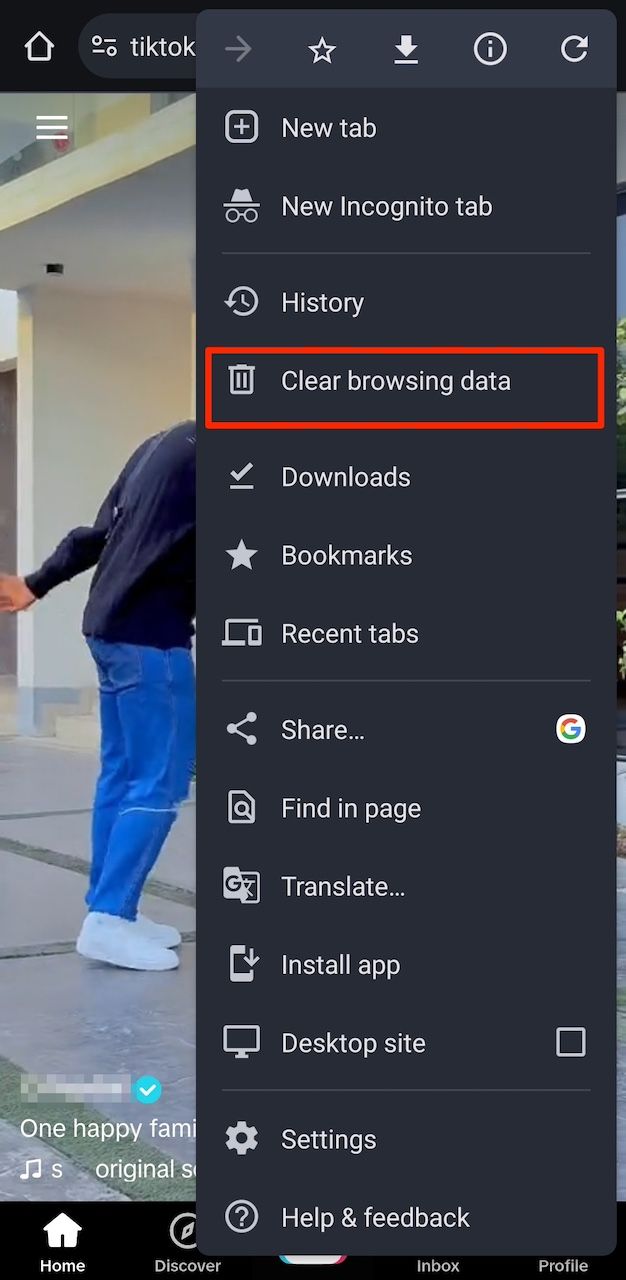
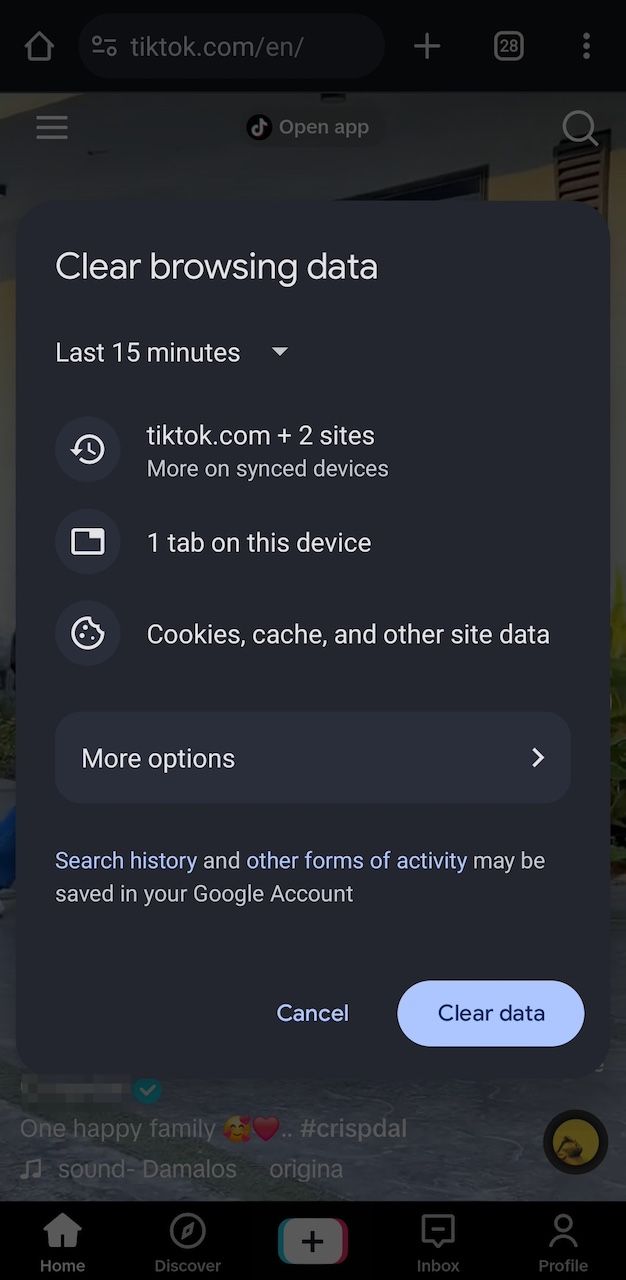

Como se desmarcar de vídeos de spam do TikTok
E certifique-se de nunca mais ser marcado
Solucionar problemas do TikTok além da limpeza do cache
O TikTok geralmente apresenta problemas que exigem a limpeza do cache. Às vezes, a limpeza do cache pode não ser suficiente para resolvê-los. Nesses casos, você pode forçar a parada ou reiniciar o aplicativo. Essas ações encerram todos os processos em segundo plano ou em primeiro plano por trás delas. Na pior das hipóteses, você excluirá o aplicativo, reinstalá-lo e configurá-lo novamente.

